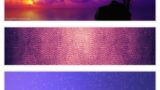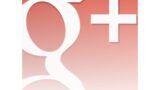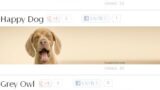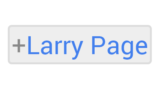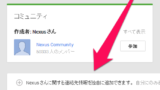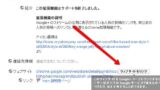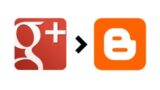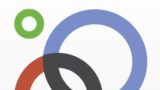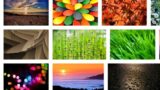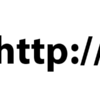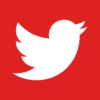Google+ プロフィールページのカバー写真設定方法!
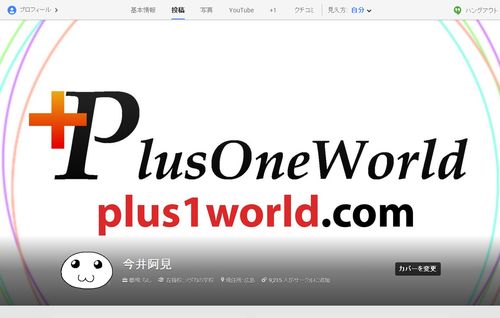
Google+ のUI(ユーザインタフェース)が一新されました。
個人や企業のプロフィールページ(Google+ ページ)の見た目も大きく変わっており、プロフィールページにより大きなカバー写真を適用できるようになりました。
横幅の大きいカバー写真の方がいいよね! と言うことで、カバー写真の変更方法を画像付きで解説します。
当ブログはAI学習禁止(無断使用禁止)です。
Google+ で新しいカバー写真を適用しよう!
ちなみに古いままだとこんな感じです、
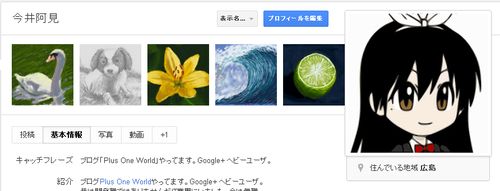
ぶつ切りの写真が並ぶ
新しいカバー写真への変更方法
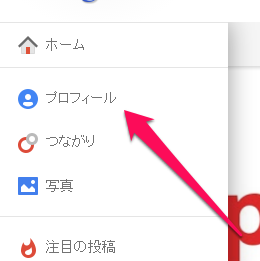
Google+の左上からプロフィールを押して、自分のプロフィールページへ行きます。
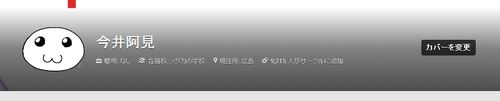
自分のアイコンと名前が表示されている部分を確認しその右側の「カバーを変更」を押します。
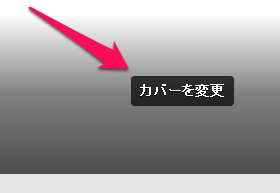
「カバーを変更」を押す。
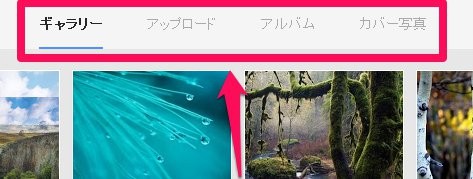
新しく表示されたウィンドウの上部に4つのメニューが表示されています。ギャラリーはあらかじめGoogleが用意しているカバー写真です。
アップロードはカバー写真に使用したい画像をアップロードできます。アルバムはすでにアップロード済みの写真からカバー写真を選べます。
カバー写真は過去にカバー写真に適用した写真が表示されるのでその中から選ぶことができます。
この4つの中から、プロフィール用の写真を決めましょう。新しい写真をカバー写真として利用する時はアップロード後に適切なサイズにトリミング(切り取り)が必要な場合があります。
カバー写真を設定したら設定を保存します。
お疲れ様でした。カバー写真の設定はこれで完了です。
同じやり方で、Google+ページのカバー写真の変更もできます。
Google+ のカバー写真あるなしで印象が変わる
いかがでしたでしょうか。Google+のプロフィールのカバー写真の変更は難しくありません。
設定した写真のすべての部分が表示されるわけではないので、アイコンなどで隠れる部分も想定して写真を選んでいくと良いと思います。
それでは、皆さんのお気に入りの写真を設定してみてください。